电脑总发出滋滋的声音 如何减小电脑电流声的干扰
电脑已经成为现代人生活中不可或缺的工具,随着电脑使用时间的增长,我们可能会遇到一个常见的问题:电脑总发出滋滋的声音,给我们的工作和学习带来干扰,这种电流声不仅会影响我们的专注力,还可能给身心带来一定的压力。如何减小电脑电流声的干扰,提高我们的工作效率和生活品质呢?本文将探讨这个问题,并提供一些实用的方法来解决这一困扰。
操作方法:
1.首先,右击右下角的喇叭图标,选择【声音】
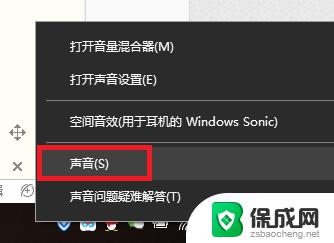
2.在弹出的声音选项卡中,选择第一个‘播放’。在播放设备列表中,选择正在使用的设备(设备上带有绿色的对勾图标),双击该设备或者右键单击播放设备,在菜单中选择属性。
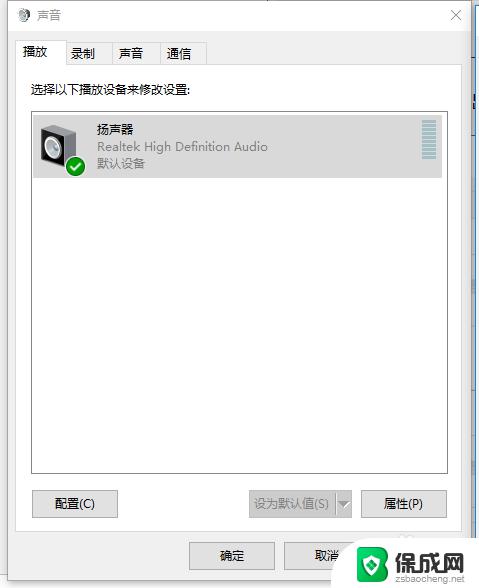
3.在弹出页面中,切换选项卡到“级别”一栏,在“麦克风”一项,将滑杆拉至最左侧,即0,单击确定退出。
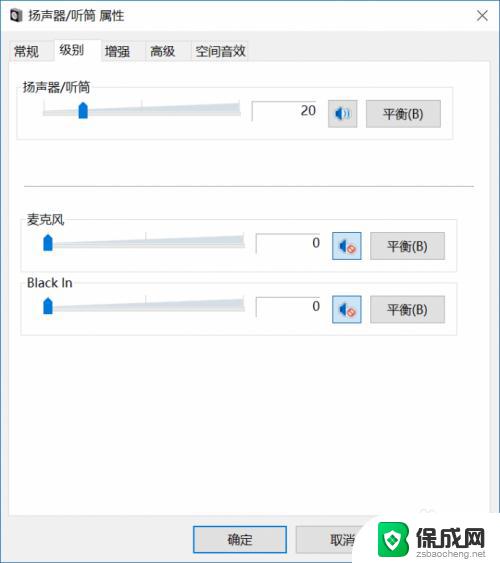
4.在弹出页面中,切换选项卡到“级别”一栏。如果你没有安装声卡的驱动程序,仅仅是依靠系统自带的声卡驱动。那么在弹出的控制页面中是找不到我们下一步要修改的麦克风选项的。那么我们需要进行另一个操作了。

5.同样在弹出的声音选项卡中,选择第二个‘录音’。在播放设备列表中,选择正在使用的设备(设备上带有绿色的对勾图标),双击该设备或者右键单击播放设备,在菜单中选择属性。在麦克风属性选项卡中,把麦克风数值调整到0即可

6.电脑就不会在无播放音时发出“滋滋”的背景噪音了。实际上这都是麦克风的底噪而已,尤其是笔记本非常容易出现这个问题(麦克风集成),这下你明白了吗?
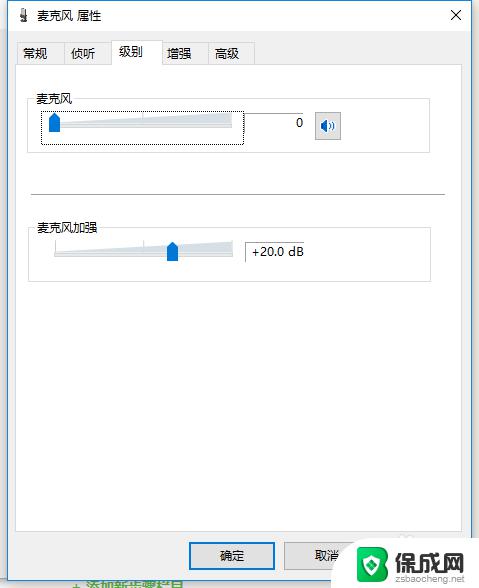
以上就是电脑发出滋滋声的全部内容,如果你遇到了相同的问题,可以参考本文中介绍的步骤来进行修复,希望这些信息能对你有所帮助。
电脑总发出滋滋的声音 如何减小电脑电流声的干扰相关教程
-
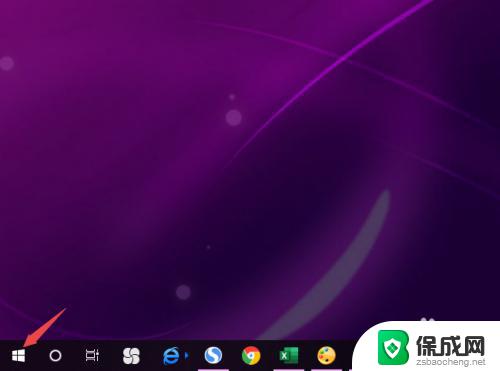 电脑的音响老是滋滋滋滋响啥原因 如何消除电脑音箱的滋滋声
电脑的音响老是滋滋滋滋响啥原因 如何消除电脑音箱的滋滋声2023-11-09
-
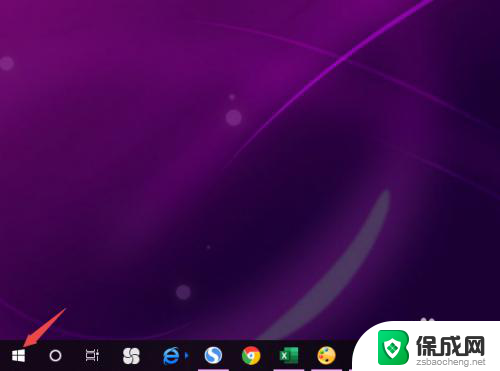 电脑音响一直有滋滋声 电脑音箱出现滋滋声怎么修复
电脑音响一直有滋滋声 电脑音箱出现滋滋声怎么修复2024-03-13
-
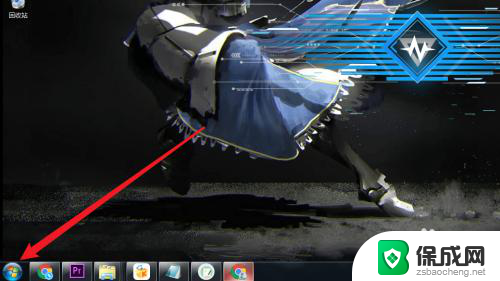 为什么电脑散热声音很大 如何减小电脑散热器的声音
为什么电脑散热声音很大 如何减小电脑散热器的声音2023-11-11
-
 手机喇叭有滋滋声怎么回事 解决手机外放出现的滋滋声问题
手机喇叭有滋滋声怎么回事 解决手机外放出现的滋滋声问题2023-11-18
-
 电脑放不了声音 电脑无法发出声音的解决方法
电脑放不了声音 电脑无法发出声音的解决方法2024-04-02
-
 音响链接电脑有电流 usb小音箱电流声消除技巧
音响链接电脑有电流 usb小音箱电流声消除技巧2023-10-12
电脑教程推荐